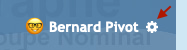Différences entre versions de « Gestion de son profil »
| (Une version intermédiaire par le même utilisateur non affichée) | |||
| Ligne 10 : | Ligne 10 : | ||
[[Fichier:Accès profil.png|sans_cadre|droite|Icône d'accès au profil]] | [[Fichier:Accès profil.png|sans_cadre|droite|Icône d'accès au profil]] | ||
L'accès au profil se fait de manière simple, il suffit de cliquer sur la petite roue d'engrenage située en haut à droite à côté de son nom et prénom. | L'accès au profil se fait de manière simple, il suffit de cliquer sur la petite roue d'engrenage située en haut à droite à côté de son nom et prénom. | ||
| + | <br clear=all> | ||
== Mes Infos == | == Mes Infos == | ||
| Ligne 21 : | Ligne 22 : | ||
Vous avez ici la possibilité d'en créer, de les modifier ou de les supprimer | Vous avez ici la possibilité d'en créer, de les modifier ou de les supprimer | ||
| − | === | + | === Classes que je gère === |
| − | Ces classes sont celles que vous avez créées | + | Ces classes sont celles [[Gestion des classes|que vous avez créées]] |
| + | |||
=== Classes dans lesquelles je suis invité === | === Classes dans lesquelles je suis invité === | ||
Ces classes sont des classes d'autres utilisateurs qui vont ont donné la possibilité de gérer l'activation ou la désactivation des dictées. | Ces classes sont des classes d'autres utilisateurs qui vont ont donné la possibilité de gérer l'activation ou la désactivation des dictées. | ||
Version actuelle datée du 20 mars 2021 à 01:25
Orthophore permet désormais aux enseignants de gérer de manière autonome leur compte
Vous pouvez notamment :
- Voir vos données personnelles
- Créer et supprimer des classes
- Modifier votre mot de passe ou votre phrase secrète
Accéder au profil
L'accès au profil se fait de manière simple, il suffit de cliquer sur la petite roue d'engrenage située en haut à droite à côté de son nom et prénom.
Mes Infos
Cette partie vous présente les données qui vous concernent et qui sont stockées sur le serveur :
- Vos prénom et nom
- L'adresse email que vous avez utilisé pour vous inscrire sur le dispositif
- L'adresse email qui sert actuellement pour vous connecter
Mes Classes
Cette partie vous permet de visualiser vos classes ainsi que celles auxquelles vous avez accès.
Vous avez ici la possibilité d'en créer, de les modifier ou de les supprimer
Classes que je gère
Ces classes sont celles que vous avez créées
Classes dans lesquelles je suis invité
Ces classes sont des classes d'autres utilisateurs qui vont ont donné la possibilité de gérer l'activation ou la désactivation des dictées.
Vous n'avez pas la possibilité d'éditer ou de supprimer ces classes.
Cette fonctionnalité est pour le moment désactivée.
Mise à jour des informations de connexion
Vous avez enfin la possibilité de modifier vos données de connexion :
- Votre mot de passe ou phrase secrète
- Votre adresse email de connexion
Attention, l'adresse email de connexion sert aussi à réinitialiser votre mot de passe en cas d'oubli.